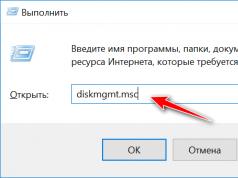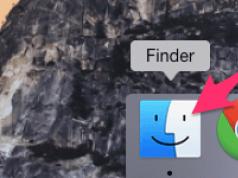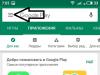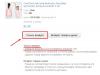Niekedy nastanú situácie, v ktorých počítač nedokáže rozpoznať zariadenia Apple, ktoré sú k nemu pripojené. S týmto problémom sa môže z času na čas stretnúť každý majiteľ iPhonu, iPadu alebo iPodu. Tu hlavnou vecou nie je zmiasť a presne zistiť, prečo sa to stalo. Pozrime sa na možné príčiny a riešenia tohto problému.
Prečo môj počítač nemôže rozpoznať moje zariadenie?
Existuje niekoľko možných dôvodov, prečo počítač nerozpozná zariadenie.
Toto prehliadnutie môžete opraviť veľmi jednoducho spustením príkazov: „Nastavenia“ - „Všeobecné“ - „Obnoviť“ - „Obnoviť geografické nastavenia“.
Ako vyriešiť problém s pripojením k počítaču
Pozrime sa na riešenie tohto problému v systéme Windows a Mac OS.
Pripojenie zariadenia v systéme Windows
Ak sa chcete pripojiť k počítaču so systémom Windows, skúste aktualizovať ovládače pre vaše zariadenie.
- Pripojte svoj iPhone alebo iPod k počítaču pomocou kábla USB. Na pracovnej ploche nájdite ikonu „Tento počítač“, kliknite na ňu pravým tlačidlom myši a vyberte „Vlastnosti“.
- V okne, ktoré sa otvorí, vyberte „Správca zariadení“.
- Nájdite položku „Prenosné zariadenia“ (v systéme Windows 7 je to „ovládače USB“). Otvorte ho a vyberte iPhone alebo iPod.
- Kliknite pravým tlačidlom myši na názov vášho zariadenia a potom vyberte „Aktualizovať ovládače“.
- Ďalej sa otvorí okno s možnosťami vyhľadávania potrebných ovládačov. Vyberte druhú možnosť.
- Kliknite na položku „Vyberte ovládač zo zoznamu už nainštalovaných ovládačov“.
- Kliknite na tlačidlo „Mať z disku“.
- Teraz vyberte „Inštalovať z disku“ a kliknite na „Prehľadávať“.
- Ďalej kliknite na „Tento počítač“ a otvorte priečinok na jednotke C.
- V zozname vyhľadajte a otvorte priečinok Program Files.
- Prejdite do časti Bežné súbory.
- Vyberte priečinok Apple.
- Kliknite na položku Podpora mobilných zariadení.
- Otvorte priečinok Drivers, kde sa nachádza ovládač, ktorý potrebujeme.
- Dvakrát kliknite na súbor usbaapl64.inf.
- V okne, ktoré sa otvorí, potvrďte akciu kliknutím na „OK“ a potom na „Ďalej“.
- Potom sa spustí inštalácia ovládača. Po dokončení tejto operácie zatvorte všetky priečinky, otvorte iTunes a skontrolujte, či program teraz rozpoznáva vaše zariadenie.
Video: Prečo počítač nezobrazuje iPhone cez USB
Pripojenie zariadenia v systéme Mac OS
V operačnom systéme Mac OS existujú 2 spôsoby, ako obnoviť pripojenie zariadenia k počítaču.
Inštalácia novej verzie iTunes

Vymazanie uzamknutého priečinka
Ak prvá metóda nefungovala, môžete skúsiť vymazať uzamknutý priečinok.

Ako sa vyhnúť problémom s pripojením zariadenia
Aby ste vždy mohli pripojiť telefón k počítaču, postupujte podľa týchto pravidiel:
- S USB káblami zaobchádzajte opatrne. Skladujte ich tam, kde k nim nemajú prístup a nemôžu ich žuť domáce zvieratá alebo ich poškodzujú deti. Neohýbajte drôty.
- Aktualizujte softvér a ovládače počítača na najnovšiu verziu, aby mohli správne zobrazovať vaše zariadenie.
- Buďte opatrní so svojím vybavením: na zariadeniach by nemala byť voda, v konektoroch by nemali byť žiadne nečistoty atď.
- Pravidelne diagnostikujte počítač, skenujte ho na prítomnosť vírusov a kontrolujte chyby.
Pamätajte, že aby ste sa vyhli problémom s pripojením zariadenia, je dôležité sa oň starať. Sledujte nové verzie programov, rýchlo aktualizujte ovládače a dávajte pozor na káble a konektory. Ak sa stále stretávate s ťažkosťami, s ktorými si neviete poradiť sami, neváhajte kontaktovať podporu Apple a určite vám pomôžu! Veľa štastia!
Niektorí majitelia zariadení Apple čelia skutočnosti, že pri nastavovaní prehrávača médií iTunes nevidí iPhone, v dôsledku čoho nie je možné synchronizovať smartfón s prenosným počítačom, prenášať zvukové súbory, triediť ich a mazať.
Dôvodom môžu byť problémy so samotným zariadením, zlyhania softvéru alebo nesprávne pripojenie. V závislosti od konkrétneho problému, ktorý spôsobil ťažkosti pri synchronizácii prehrávača médií a smartfónu, sa určí spôsob odstránenia problému.

Môžete sa rozhodnúť, čo robiť, ak iTunes nevidí váš iPhone v závislosti od nasledujúcich dôvodov:
Kábel je poškodený alebo nekvalitný
Nemožnosť synchronizácie v dôsledku defektov v kábli USB s konektorom osvetlenia. Ak je kábel poškodený, spojenie sa nemusí nadviazať; to isté sa stane, ak majiteľ použije neoriginálny kábel vyrobený v Číne.
Prax ukazuje, že ani produkt, ktorý má certifikát od Apple, no nie je továrenským produktom, neposkytuje stabilný kontakt medzi zariadeniami.
Neklikli ste na "Dôverovať tomuto počítaču?"
Nedostatok dôvery medzi synchronizovanými zariadeniami. Keď sa pripojíte k počítaču a odomknete telefón, na obrazovke telefónu sa rozsvieti upozornenie „Dôverovať tomuto počítaču?“ a na pripojenie musíte stlačiť potvrdzovacie tlačidlo.
Na obrazovke počítača sa zobrazí rovnaké upozornenie, ktoré je tiež potrebné potvrdiť, po čom sa problém často vyrieši.
Ďalším možným dôvodom je nesprávna prevádzka smartfónu. V tomto prípade sa zvyčajne používa reštart, po ktorom používateľ postup zopakuje.
Útek z väzenia nainštalovaný
Ťažkosti s prevádzkou iPhone, ktorý bol predtým predmetom útek z väzenia alebo hackingu firmvéru s inštaláciou voľného prístupu k systémovým súborom.
Apple sa k takýmto zmenám v iOS stavia mimoriadne negatívne a po pripojení k iTunes takéto zariadenia jednoducho zablokuje.
Pripojené ďalšie zariadenie Apple
Konflikt v dôsledku súčasného pripojenia miniaplikácií tretích strán, ako je iPad, iPod alebo smartfón akéhokoľvek modelu.
Aplikácia iTunes zlyhá
To sa často stáva, ak bol program nainštalovaný na Macbook alebo PC s chybami, potom bude potrebné ho úplne odstrániť, stiahnuť z oficiálnej webovej stránky a znova nainštalovať.

Problémy s fyzickým stavom pripojenia
Ak sa iPhone nepripojí k prehrávaču iTunes, musíte najskôr skontrolovať funkčnosť kábla a konektorov a diagnostikovať ich stav. Port USB sa môže upchať prachom, vláknami a nečistotami, čo spôsobí nestabilné pripojenie.
Ak chcete problém vyriešiť, musíte konektor opatrne vyčistiť od malých nečistôt pomocou vatového tampónu mierne navlhčeného v alkohole alebo špáradla.
Ďalším problémom je zlomenie konektora: môže zlyhať v dôsledku vniknutia vlhkosti do vnútra v dôsledku pádu alebo priameho nárazu. Ak hovoríme o takejto poruche, je potrebné ju opraviť kontaktovaním špecializovaného servisu.
Chyby môžu byť spôsobené mechanickým poškodením kábla: ak sú na ňom záhyby alebo rozstrapkané miesta, musíte si kúpiť nový výrobok. V tomto prípade je vhodné zakúpiť originálny certifikovaný kábel pre iPhone: ak použijete lacnejší čínsky analóg, zariadenie môže odmietnuť podporu pripojenia.
Okrem toho sa pred pripojením, bez ohľadu na model iPhone, odporúča z neho odstrániť dodatočný zdroj napájania, puzdro a ďalšie príslušenstvo, ak existuje, pretože takéto položky môžu narušiť kvalitné pripojenie ku konektoru.

Mnoho ľudí sa stretáva so skutočnosťou, že pripojenie je označené ako neplatné, ak používajú kábel z iPhone jednej série pre iné zariadenie. Ak napríklad zoberiete kábel z modelu série 4 (s adaptérom na osvetlenie) pre iPhone 6 Plus, postup môže zlyhať. Preto je lepšie použiť produkt, ktorý je súčasťou súpravy, a pri kúpe nového si overiť, s akými modelmi je kompatibilný.
Kontrola internetového pripojenia
Na úplnú výmenu informácií iTunes s iPhone je potrebné pripojenie k serverom Apple. Bolo to urobené na overenie pravosti operačného systému a samotného zariadenia. Preto skôr, ako začnete skúmať iné metódy, uistite sa, že sa vo vašom prehliadači na vašom počítači otvára apple.com.
Chyba pri synchronizácii s iTunes
Po nadviazaní spojenia často dôjde k zlyhaniu prehrávača médií iTunes; Mali by ste skontrolovať počítač, samotný iPhone a softvér:
- Najprv sa odporúča pozrieť sa, aká verzia iTunes je nainštalovaná na vašom PC alebo notebooku a v prípade potreby ju aktualizovať manuálne. Potom sa zariadenia reštartujú a proces bude potrebné zopakovať.
- Ak inštalácia najnovšej verzie programu nepomohla, musíte nájsť aplikácie, ktoré boli nainštalované nedávno, odstrániť ich a potom sa pokúsiť znova pripojiť.
- Problémom môžu byť chyby systému iOS; na ich opravu musíte vyčistiť priečinky počítača od dočasných súborov. Ak ich chcete vyhľadať, musíte otvoriť priečinky umiestnené na C:\Users\Username\AppData\Local\Temp alebo C:\Windows\Temp a v nastaveniach povoliť možnosť zobrazenia skrytých súborov a priečinkov. Po vymazaní dočasných dokumentov je potrebné reštartovať obe zariadenia a zopakovať synchronizáciu.
- Špeciálny synchronizačný ovládač zlyhal, ide o bežný problém v systéme Windows a dá sa vyriešiť iba úplným odstránením programu iTunes a jeho preinštalovaním.

Služba AppleMobileDevice nefunguje
Problémy s káblom a softvérové chyby nie sú najťažšie problémy, ktorým čelia majitelia zariadení Apple: zlyhanie synchronizácie iPhone a iTunes možno vysvetliť problémami so službou AppleMobileDevice. V niektorých prípadoch nemôžete program nastaviť sami a musíte sa obrátiť na špecialistov, najskôr však môžete vyskúšať nasledujúce kroky:
- Odpojte kábel USB od telefónu a počítača, prejdite do ovládacieho panela počítača a vyberte položku ponuky „Odinštalovať programy“.
- Nájdite komponent AppleMobileDevice Support a vyberte reštart, aby sa služba začala reštartovať.
- Ak nemôžete nájsť komponent ručne, musíte odstrániť iTunes, Apple Application Support, Quick Time a Apple Software Update.
- Potom by ste mali preinštalovať iTunes.
Ak chcete reštartovať, musíte otvoriť priečinok „Služby“ tak, že prejdete cez Ovládací panel na kartu Správa, nájdite tam AppleMobileDevice a manuálne ho povolíte. Potom môžete svoj iPhone znova pripojiť a pokúsiť sa znova synchronizovať smartfón.
Ak sa vám nepodarilo nakonfigurovať službu AppleMobileDevice pomocou internej správy, mali by ste kontaktovať spoločnosť, ktorá sa podieľa na inštalácii programov a flashovaní firmvéru.

Zlý firmvér mobilného zariadenia
Porucha nie je vždy spojená s nesprávnou prevádzkou počítača alebo prehrávača médií: aby ste pochopili, prečo sa iPhone nepripojí k iTunes, musíte venovať pozornosť kvalite najnovšieho nainštalovaného firmvéru. K zlyhaniam programu často dochádza v dôsledku blikania smartfónu pomocou nelicencovaného softvéru, v dôsledku čoho niektoré služby nebudú fungovať.
Ak chcete problém vyriešiť, musíte odstrániť priečinok var/mobile/Media, v tomto prípade je problém spravidla vyriešený. Treba však pamätať na to, že takýmto úkonom sa vymažú všetky uložené dáta vrátane fotografií a videí a pred takýmto krokom je potrebné sa pripojiť k počítaču a znova uložiť potrebné dáta alebo si urobiť zálohu.
Na odinštalovanie budete musieť použiť správcu súborov alebo program iFunBox; Pre správne fungovanie aplikácie je vhodné nainštalovať najnovšiu verziu. Okrem toho sa neodporúča pokúšať sa preflashovať mobilné zariadenie alebo meniť kód sami, pretože to často vedie k vážnejším problémom.

Konflikt iných zariadení
Nemožnosť pripojenia môže byť spôsobená nekompatibilitou s iným zariadením, ktoré je pripojené k počítaču v rovnakom čase ako iPhone. Ak z tohto dôvodu proces synchronizácie nepokračuje, mali by ste odpojiť ostatné miniaplikácie a skúsiť to znova. Často sa stáva, že sťahovanie sa nespustí alebo sa preruší, keď sú pripojené iné miniaplikácie; musíte s nimi počkať, kým sa neodpojí kábel iPhone. Ak chcete skontrolovať, môžete svoj smartfón pripojiť k záložnému počítaču, v ktorom je nainštalovaný prehrávač.
Záver
Existuje mnoho dôvodov, prečo sa smartfón nepripojí k prehrávaču iTunes, môžu spočívať buď vo firmvéri mobilného telefónu alebo počítača, alebo v mechanickom poškodení kábla alebo konektorov na nastavenie synchronizácie. Môžete sami vykonať niekoľko opravárenských činností, ale ak na to nemáte dostatok skúseností alebo zručností, alebo v dôsledku prijatých opatrení nebolo možné poruchu odstrániť, je lepšie kontaktovať špecialistov.
V spoločnosti, ktorá opravuje zariadenia iPhone a konfiguruje softvér, spravidla vytvoria pripojenie k iTunes do 1-2 hodín, cena práce závisí od zložitosti.
Video
Ak chcete synchronizovať údaje medzi počítačom a iPhone, musíte si nainštalovať program iTunes, inak počítač nerozpozná zariadenie kvôli vlastnostiam jeho operačného systému. Ak pri pokuse o synchronizáciu pripojíte svoj iPhone k počítaču, ale iTunes to nevidí, nebudete môcť nič nahrávať. Existuje niekoľko dôvodov, prečo sa zariadenie nezobrazuje, pozrime sa na ne všetky v poradí.
Dôvod 1: Káblové pripojenie
Najčastejším a najbežnejším dôvodom pre nových používateľov je Prečo iTunes nevidí iPhone?, kábel je nesprávne pripojený alebo vypadol. Taktiež môže dôjsť k poškodeniu samotného kábla v oblasti USB konektora alebo pozdĺž kábla, k tomu dochádza v dôsledku nesprávneho používania a záťaže, alebo pri kúpe nekvalitného kábla, ktorý nie je originálny. Ak chcete zistiť, či je problém v kábli, pripojte k nemu iný modul gadget. Ak to tiež nevníma, musíte si kúpiť nový.
Pripojte k smartfónu ďalší kábel a skontrolujte, ako systém reaguje. Ak pri prepojení dvoch zariadení dôjde k výmene údajov a tieto sa navzájom „rozpoznajú“, problém ste vyriešili. Pôvodná šnúra slúži dlho a je kvalitná, ale falošná rýchlo zlyhá. Ako sa vyhráža samotný výrobca Apple, ak sa vám zariadenie pokazí v dôsledku používania neoriginálneho príslušenstva, záruka nebude vymáhateľná.
Aby ste sa ochránili pred falzifikátmi, nakupujte príslušenstvo v značkových predajniach Apple alebo vo veľkých obchodných reťazcoch mobilných telefónov.
Dôvod 2. Originalita samotného iPhonu
Mnoho ľudí sníva o kúpe originálneho smartfónu iPhone od amerického Apple, no nie každý si môže dovoliť zaplatiť zaň vysokú sumu. Mnoho ľudí si zámerne kúpi čínsku verziu a mnohí si jednoducho omylom kúpili falošnú verziu namiesto originálu a dôverujú predajcovi. Niektoré továrne tlačia falošné iPhony s extrémnou identitou externe aj interne, takže ani pri otvorení krytu si nemusíte všimnúť rozdiel. Nie je však vždy možné kopírovať kvalitu, čo má za následok, že kupujúci míňa peniaze na opravy a je sklamaný zo značky.
Ak pripojíte iTunes k vášmu iPhone a nezobrazí sa v programe, skontrolujte originalitu svojho smartfónu. Ak to chcete urobiť, musíte na webovej stránke spoločnosti Apple zadať sériové číslo svojho telefónu. a skontrolujte, či je zaregistrovaný. Aby ste sa vyhli podvodom predajcov falzifikátov za vysoké ceny, venujte pozornosť tomu, či je telefón aktivovaný. Originálne zariadenia sa predávajú v neaktívnej podobe a na ich aktiváciu kupujúci zadajú svoje Apple ID číslo, až potom budú jednotlivé funkcie fungovať.
Ďalším spôsobom, ako si overiť originalitu telefónu, je zájsť do mobilnej aplikácie AppStore – obchodu s aplikáciami pre iPhone. Ak sa neotvorí, ale spustí sa PlayMarket, ide o odporný falzifikát.
Rozdiel medzi smartfónmi s operačným systémom iOS a Android je v tom, že keď ich pripojíte k počítaču, systém ho neidentifikuje ako vymeniteľný disk, ktorý sa otvorí jednoduchým Prieskumníkom, ale jednoducho ho nevidí. Na čítanie informácií je potrebný iTunes. Rozpoznáva operačný systém iOS a zobrazuje. Ak je namiesto toho telefón falošný na maskovanom systéme Android, iTunes ho neprijmú vo svojom obale. Toto bude ďalšia kontrola.
Príčinou môže byť navyše zlyhanie nastavení alebo problém s telefónom, dokonca aj s pôvodným. Teraz poďme zistiť, ako opraviť chybu pripojenia.
Riešenie problémov s aplikáciou iTunes
Dôvodom môže byť samotný program alebo skutočnosť, že operačný systém počítača ho nevníma správne. Ak máte najnovšie generácie systému Windows od spoločnosti Microsoft, skontrolujte pripojenie k službe Apple Mobile Device Service (AMDS). Softvér AMDS je navrhnutý pre správnu spoluprácu zariadení s operačnými systémami Windows a iOS. Služba by sa mala pripojiť automaticky. Ak chcete upraviť prenos údajov, stačí ho reštartovať. Prejdite na „Správa“ na ovládacom paneli, prejdite do časti „Služby“ a v zobrazenom zozname nájdite ADM. Potom vykonajte tieto kroky:
- Kliknite na riadok vybranej služby;
- Zastavte to a potom to znova spustite;
- V type spustenia vyberte „Automaticky“.
Po reštarte pripojte svoj iPhone ku káblu a PC a zapnite iTunes.
Niekedy sa nastavenia v počítači pokazia, ak je naplnený vírusmi a chybami a vyrovnávacia pamäť je plná. Môžete ho vyčistiť pomocou CCleaner. Odstráni tiež odpadky, ako sú nepotrebné heslá v pamäti, kľúče a iné dočasné súbory. Po operácii sa vykoná reštart a počítač s novou silou a sviežim pohľadom sa pozrie na operáciu.
Problémom môže byť aj poškodený program iTunes. Odinštalujte ho a znova nainštalujte. Stačí odstrániť nie skratku, ale program, to znamená tak, že prejdete na „Programy a funkcie“ na ovládacom paneli a vyberiete súbor, ktorý chcete odstrániť zo zoznamu. Odstráňte všetky komponenty, ktoré boli zaznamenané pomocou iTunes. V priečinku programu tiež odstráňte súbory z priečinkov iPod, Bonjour a iTunes. Týmto spôsobom si môžete byť istí úplným odstránením.
V priečinku Common Files skontrolujte, či tam nezostali nejaké súbory Core FP, ako aj podpora pre mobilné zariadenia a podpora aplikácií Apple. Ak nejaké zostali, odstráňte ich.. Ak sa počas procesu vyskytne chyba a nemôžete ju odstrániť, urobte to pomocou „Správcu úloh“.
Po úplnom odinštalovaní iTunes si ho musíte stiahnuť znova. Ak to chcete urobiť, stiahnite si iTunes z webovej stránky Apple a uložte si ho do počítača. Potom spustite inštaláciu a po jej dokončení pripojte kábel k telefónu a vyskúšajte synchronizáciu dát. Ak to nepomôže, máte problémy so svojimi zariadeniami.
Riešenie problémov s konektormi na vašom počítači
Počítače a najmä notebooky môžu mať po niekoľkých rokoch intenzívneho používania problémy s portami vrátane USB. Dá sa to rozpoznať, ak sa po pripojení k portu nezobrazuje nielen iPhone, ale aj iné zariadenia, ktoré sú k nemu pripojené - tablety a dokonca aj myši - nefungujú alebo nefungujú v „náhodnom poradí“. Možno nefunguje jeden port USB, ale nie všetky, skúste kábel zasunúť do inej zásuvky.
Taktiež ak je USB zanesené alebo zoxidované na strane kábla alebo konektora v počítači, naruší sa správna činnosť zariadenia a vzájomné vnímanie. Konektor môžete vyčistiť pomocou kúska hrubej lepenky navlhčenej v alkoholovom roztoku. Môžete vymazať všetky kontakty a potom znova pripojiť kábel. Ak to funguje, iTunes zobrazí iPhone.
Riešenie problémov s iPhone
Ak ste skontrolovali pripojenie a nie sú s ním žiadne problémy, problém je v samotnom smartfóne. Je možné, že niektoré funkcie alebo interné prepojenia zlyhali, či už ide o softvér alebo hardvér. Pri každodennom používaní samotného iPhonu možno nenájdete žiadne nedostatky. Keď sa pokúsim pripojiť k iTunes, problém sa zobrazí sám - nevidí pripojenie k počítaču, ale nezobrazuje zariadenie. Ak je váš iPhone stále v záruke, odneste ho do servisného strediska a nechajte si ho bezplatne opraviť. Ak záručná doba uplynula, mali by ste tiež dôverovať iba odborníkom, ktorí otvoria a opravia problémy. Nepokúšajte sa svoj iPhone opraviť sami.
Je dôležité mať na pamäti, že úspora peňazí na servisných opravách si vždy vyžaduje daň; za následné opravy budete musieť zaplatiť veľkú sumu alebo zariadenie úplne stratíte.
Čas čítania: 7 min
Teraz vám poviem o dôvodoch, prečo iTunes nevidí váš iPhone na počítači/notebooku so systémom Windows 10 alebo Mac OS.
Tento článok je vhodný pre všetky modely iPhone 11/Xs(r)/X/8/7/6 a Plus so systémom iOS 13. Staršie verzie môžu mať odlišné alebo chýbajúce položky ponuky a hardvérovú podporu uvedenú v článku.
iTunes nerozpozná iPhone
Ak po pripojení gadgetu iPhone k počítaču pomocou kábla USB program iTunes nerozpozná toto zariadenie, môžete použiť tipy uvedené nižšie. Keď sa zobrazí chyba s kódom 0xE, po každom pokuse o pripojenie zariadenia spustite nasledujúce pokyny:
- Skontrolujeme, či je modul gadget iOS odomknutý a či je na ňom zobrazená domovská obrazovka.
- Uistite sa, že používate najnovšiu verziu iTunes, ktorá je kompatibilná s vaším počítačom.
- Na počítači so systémom Windows a Mac musí byť nainštalovaná nová verzia softvéru.
- Zariadenie musí byť zapnuté.
- Ak sa zobrazí varovanie „Dôverovať tomuto počítaču“, mali by ste odomknúť modul gadget a kliknúť na „Dôverovať“.
- Odpojíme všetko príslušenstvo USB od počítača, okrem iPhone. Pokúsime sa pripojiť modul gadget k iným portom USB. Používame iný kábel USB od spoločnosti Apple.
- Reštartujte počítač a modul gadget.
- Pripojte iPhone k inému počítaču. Ak sa stretnete s rovnakým problémom, mali by ste kontaktovať technickú podporu spoločnosti Apple.
iTunes na Macu nerozpozná iPhone
- Pripojíme modul gadget a skontrolujeme, či je odomknutý, zobrazí sa na ňom obrazovka „Domov“.
- Na Macu podržte stlačené tlačidlo Option. Súčasne kliknite na ponuku Apple a potom vyberte časť „Systémová správa“ alebo „Systémové informácie“.
- Vyberte USB zo zoznamu naľavo.
- Ak je iPhone zobrazený v strome zariadení USB, musíte odstrániť programy tretích strán, ktoré sú určené na zaistenie bezpečnosti. Ak tam nie sú, kontaktujte technickú podporu spoločnosti Apple.
Položte svoju otázku špecialistovi
Neviete, ako vyriešiť problém s vaším gadgetom a potrebujete radu odborníka?
iTunes v systéme Windows 10 nerozpozná iPhone
Vo Windows 10 sa po aktualizácii nainštaluje špeciálny ovládač od spoločnosti Microsoft, ktorý je určený pre produkty Apple. Kvôli tomuto ovládaču veľa aplikácií v systéme Windows 10 nevidí pripojené miniaplikácie. Ak chcete túto situáciu napraviť, musíte manuálne nainštalovať správny ovládač.
Inštrukcie:

Po dokončení reštartu bude iPhone viditeľný pre iTunes v systéme Windows 10.
Ak je iTunes stiahnutý z webovej stránky Apple
Ak chcete preinštalovať ovládač, postupujte podľa týchto krokov:

Problém „iTunes nevidí iPhone“ je starý ako úplne prvý iPhone a niekedy ho nedokážu vyriešiť ani pokročilí používatelia. Často sa však všetko vyrieši veľmi jednoducho – stačí dodržať niekoľko základných krokov.
Na internete nájdete desiatky rôznych metód, z ktorých polovica buď nie je relevantná pre najnovšiu verziu iTunes, alebo sú príliš mätúce. V skutočnosti je všetko vyriešené jednoducho.
Najprv sa musíte uistiť, že každý prvok funguje:
USB vstup. iTunes nevidí iPhone z dôvodu zlyhania portu USB; pripojte svoj iPhone, iPad alebo iPod Touch k inému portu USB, najlepšie umiestnenému na zadnej stene systémovej jednotky
USB kábel. Použite iný drôt
Počítač. Porucha mobilného zariadenia Apple spôsobí, že iTunes nerozpoznajú iPhone. Výmena počítača, ak je to vo vašej situácii možné, môže obnoviť funkčnosť
BY. Odinštalujte a znova nainštalujte iTunes stiahnutím najnovšej verzie distribúcie z oficiálnej webovej stránky.
Ak primitívne opatrenia nepomôžu vyriešiť problém, je čas dostať sa ku koreňu situácie. Poznámka: Pokyny sa líšia pre Windows XP, Windows 7 a Mac.
Čo robiť, ak iTunes nevidí iPhone v systéme Windows XP
Ísť do Ovládací panel -> Administrácia -> Služby
Kliknite na Mobilné zariadenie Apple a stlačte Zastavte službu
Spustite službu
Čo robiť, ak iTunes nevidí iPhone v systéme Windows 7 a Windows 8
Odpojte svoj iPhone, iPad alebo iPod Touch od počítača a zatvorte iTunes
Ísť do Ovládací panel -> Administrácia -> Služby
Vyberte si položku Mobilné zariadenie Apple a stlačte Zastavte službu
Keď sa ubezpečíte, že služba bola zastavená, v tom istom okne kliknite na Spustite službu
Počkajte, kým sa úplne spustí a pripojte svoj iPhone alebo iné zariadenie Apple k počítaču
Ak všetko prebehlo dobre, uveďte vo vlastnostiach služby Mobilné zariadenie Apple typ spustenia " Auto”
Čo robiť, ak iTunes nevidí iPhone v systéme Mac OS X
- Odpojte svoj iPhone, iPad alebo iPod Touch od počítača a zatvorte iTunes
- Odstráňte presunutím na Košík:
2. 1. Ikona iTunes zo spúšťača (Dock)
2. 2. priečinok iTunes(Knižnice -> iTunes)
2. 3. Súbor AppleMobileDevice.kext, nájdete ho na adrese systém -> Knižnice -> Rozšírenie
2. 4. Súbor AppleMobileDeviceSupport.pkg, nájdete ho na adrese Knižnice -> účtenky - Reštartujte počítač
- jasný Košík a znova reštartujte počítač
- Stiahnite si najnovšiu verziu distribúcie iTunes pre Mac z oficiálnej webovej stránky a pokojne pripojte svoje zariadenie
Ako vidíte, na obnovení funkčnosti iTunes nie je nič ťažké. Samozrejme, existujú zriedkavé výnimky, napríklad ak problém spočíva v hardvéri zariadení. V takýchto prípadoch sa opýtajte na našom fóre, skúsení používatelia vám povedia, čo robiť v takejto ťažkej situácii.
Zoznam užitočných tém: